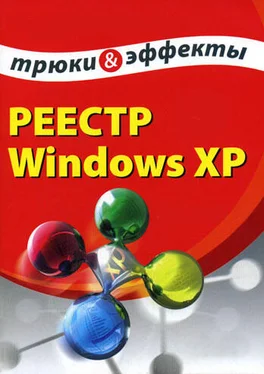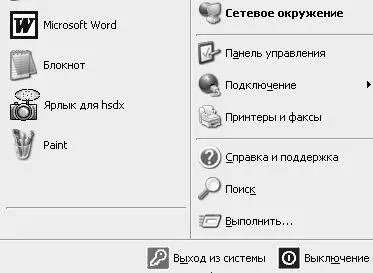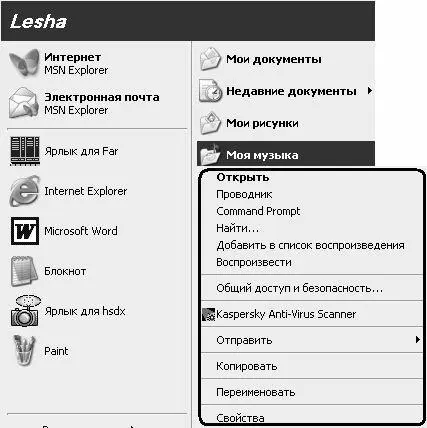Рис. 2.19.Удаление функции Выполнить
СОВЕТ
Если вы привыкли открывать системный реестр и другие программы с помощью функции Выполнить, то при выполнении данного трюка следует заранее подумать о том, каким образом вы будете открывать реестр при отсутствии данной функции (например, для возврата в исходное состояние).
Чтобы вернуть функцию Выполнить на привычное место, нужно удалить параметр NoRun из реестра либо присвоить ему значение 0, после чего перезагрузить компьютер.
Помимо этого, включать/выключать функцию Выполнить в состав меню кнопки Пуск можно также в разделе реестра HKEY_CURRENT_USER\Software \Microsoft\Windows\CurrentVersion\Explorer\Advanced с помощью параметра Start_ShowRun типа DWORD. Для того, чтобы скрыть функцию Выполнить, следует присвоить данному параметру значение 0, чтобы отобразить – значение 1. После внесения всех изменений компьютер необходимо перезагрузить.
Управление отображением функции Все программы (стиль Windows XP) также осуществляется в системном реестре в разделе HKEY_CURRENT_USER\Software\Microsoft\Windows\CurrentVersion\Policies\Explorer. Для этого следует создать параметр NoStartMenuMorePrograms типа DWORD и присвоить ему значение 1 (см. ниже текст соответствующего reg–файла).
Windows Registry Editor Version 5.00
[HKEY_CURRENT_USER\Software\Microsoft\Windows\CurrentVersion\Policies\Explorer]
"NoStartMenuMorePrograms"=dword:00000001
После выполнения данных действий и последующей перезагрузки компьютера меню кнопки Пуск примет вид, показанный на рис. 2.20.
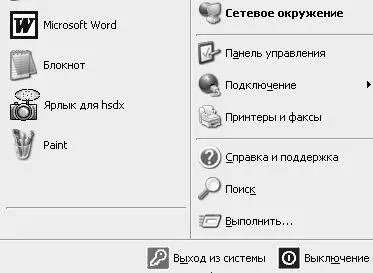
Рис. 2.20.Удаление функции Все программы
СОВЕТ
Перед выполнением данного трюка следует особо убедиться в его целесообразности, поскольку подменю Все программы является одним из основных способов быстрого доступа к программам компьютера.
Для возврата в исходное состояние следует удалить из системного реестра параметр NoStartMenuMorePrograms либо присвоить ему значение 0, а затем перезагрузить компьютер.
Также управлять отображением функции Все программы можно в разделе HKEY_CURRENT_USER\Software \Microsoft\Windows\CurrentVersion\Explorer\Advanced с помощью параметра StartMenuAdminTools типа DWORD – при установленном значении 0 данная функция будет скрыта, а при присвоении значения 1 – станет доступна. Чтобы изменения вступили в силу, компьютер следует перезагрузить.
Локальное меню кнопки Пуск
С помощью системного реестра можно запретить вызов локального меню, открываемого нажатием правой кнопки мыши в открытом меню кнопки Пуск (рис. 2.21). Для этого необходимо в разделе HKEY_CURRENT_USER\Software\Microsoft\ Windows\CurrentVersion\Policies\Explorer создать параметр NoChangeStartMenu типа DWORD и присвоить ему значение 1. Текст соответствующего reg–файла приведен ниже.
Windows Registry Editor Version 5.00
[HKEY_CURRENT_USER\Software\Microsoft\Windows\CurrentVersion\Policies\Explorer]
"NoChangeStartMenu"=dword:00000001
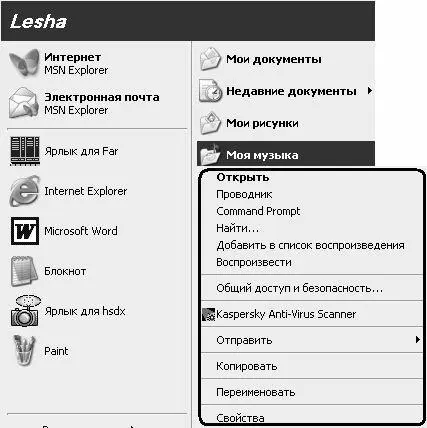
Рис. 2.21.Локальное меню
В результате после перезагрузки компьютера локальное меню, изображенное на рис. 2.21, вызываться не будет. Для возврата в исходное состояние нужно присвоить параметру NoChangeStartMenu значение 0 либо удалить его из реестра, после чего перезагрузить компьютер.
При необходимости можно удалить из меню кнопки Пуск функцию Панель управления – например, чтобы предотвратить несанкционированное и неквалифицированное редактирование параметров настройки компьютера. Для этого необходимо создать параметр NoControlPanel типа DWORD в разделе реестра HKEY_CURRENT_USER\Software\Microsoft\Windows\CurrentVersion\Policies\Explorer и присвоить ему значение 1; соответствующий reg–файл будет выглядеть так:
Windows Registry Editor Version 5.00
[HKEY_CURRENT_USER\Software\Microsoft\Windows\CurrentVersion\Policies\Explorer]
"NoControlPanel"=dword:00000001
После внесения данных изменений в реестр компьютер следует перезагрузить – результат приведен на рис. 2.22.

Рис. 2.22.Удаление функции Панель управления
Чтобы вернуть функцию Панель управления на привычное место, следует удалить из реестра параметр NoControlPanel либо присвоить ему значение 0, после чего перезагрузить компьютер.
Также можно управлять отображением функции Панель управления в разделе реестра HKEY_CURRENT_USER\Software\Microsoft\Windows\CurrentVersion\Explorer\Advanced – для этого необходимо создать параметр Start_ShowControlPanel типа DWORD. Если данному параметру присвоено значение 0, то функция Панель управления будет исключена из меню кнопки Пуск, при установленном значении 1 она будет отображаться как ссылка, при присвоении значения 2 – как подменю. На приведенном фрагменте соответствующего reg–файла данному параметру присвоено значение 2.
Читать дальше